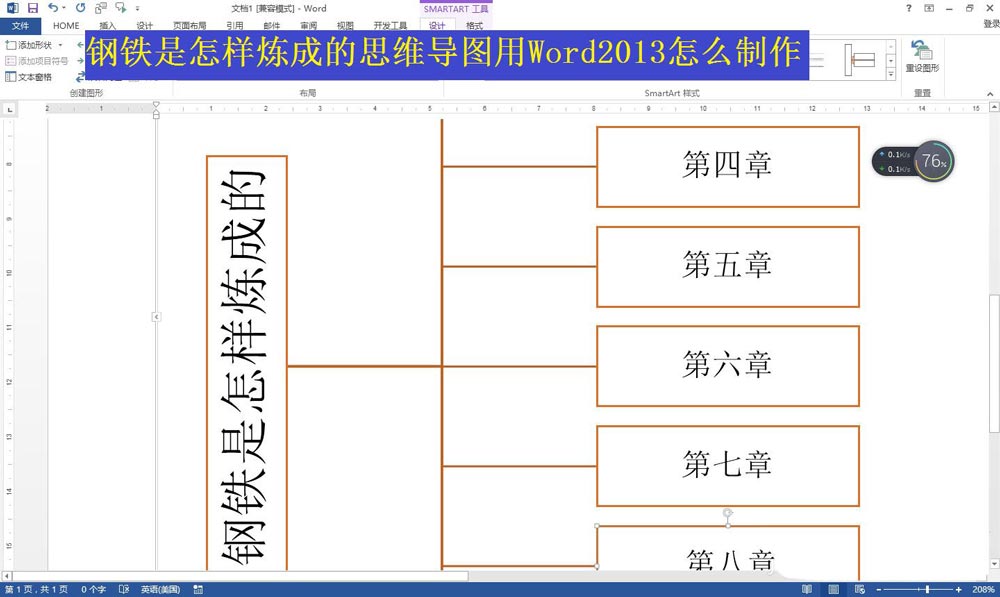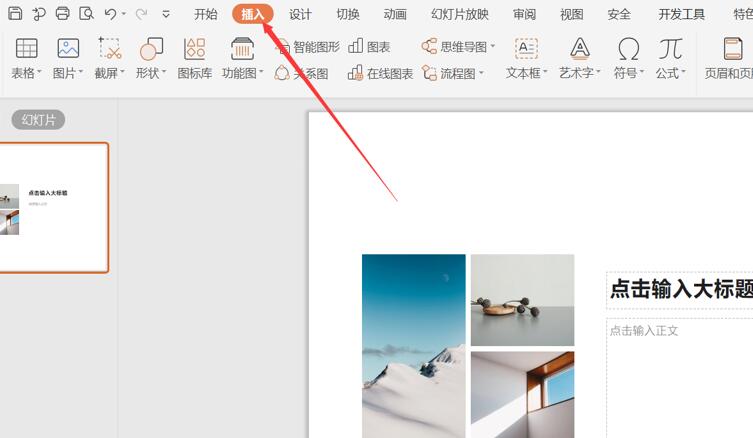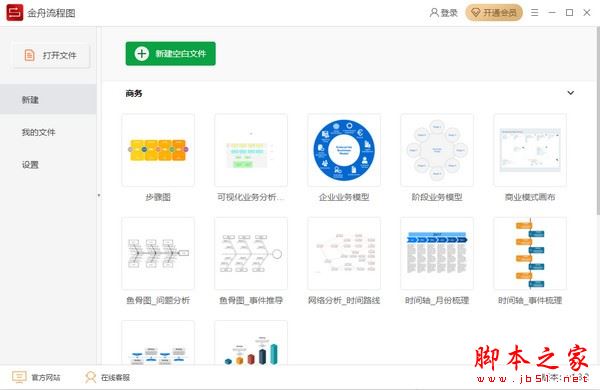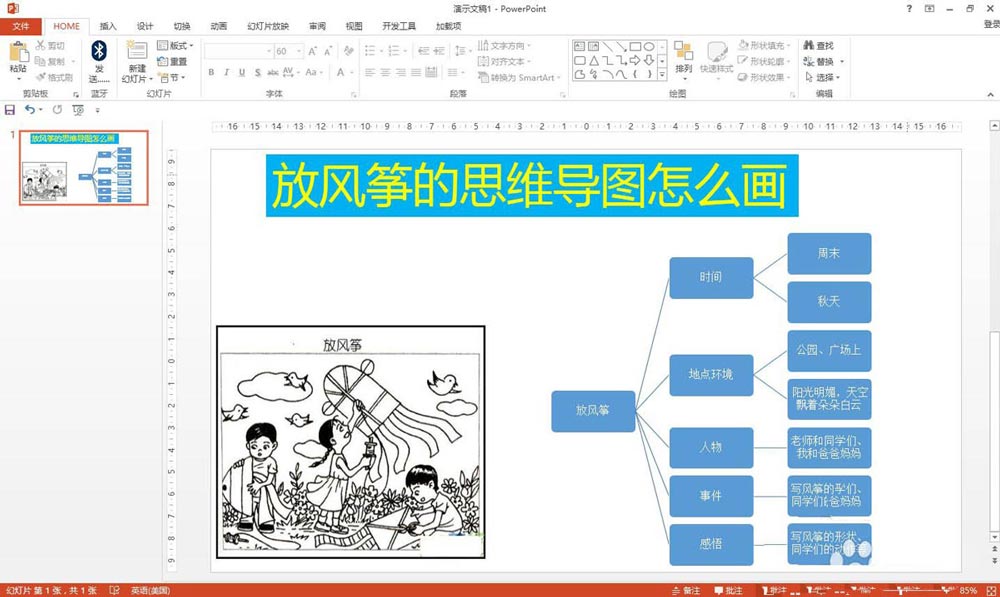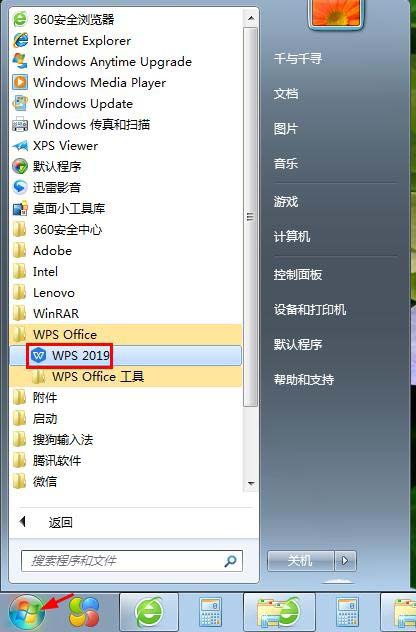Word怎么画卖火柴小女孩思维导图?
发布时间:2021-10-06 11:46:02 作者:手工客
Word是非常好用的办公软件,怎么用word来画卖火柴小女孩思维导图,下面给大家带来详细操作步骤,一起看看吧
Word是非常好用的办公软件,怎么用word来画卖火柴小女孩思维导图,下面给大家带来详细操作步骤,感兴趣的朋友不要错过了。
方法
1、新建空白word文档——点击插入——SmartAart——选择:层次结构——然后选择:水平多层层次结构并点击确定。
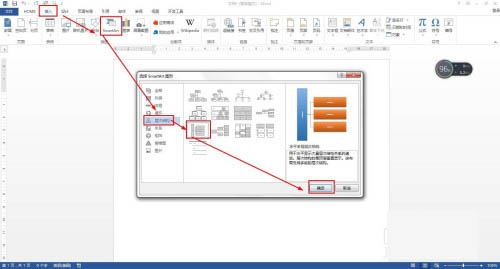
2、先在一级文本框输入中心标题:卖火柴的小女孩——点击设计——更改颜色——选择着色2的第一种样式。
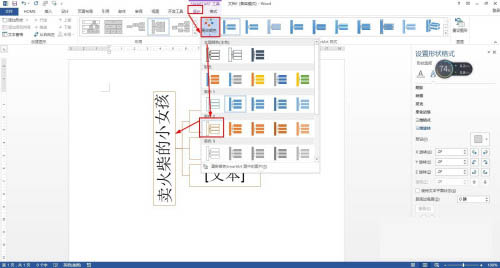
3、点击二级分支文本框——点击设计——添加形状——在前面添加形状——分别输入:时间地点、人物、起因、经过、结局。
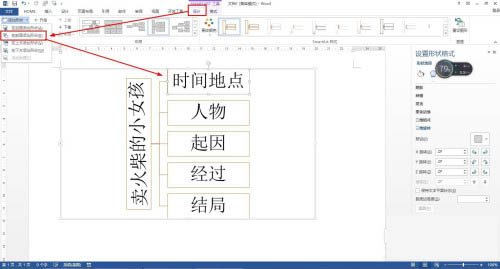
4、点击”时间地点“文本框——设计——添加形状——在下方添加形状,添加两个形状,分别写上时间与地点内容。
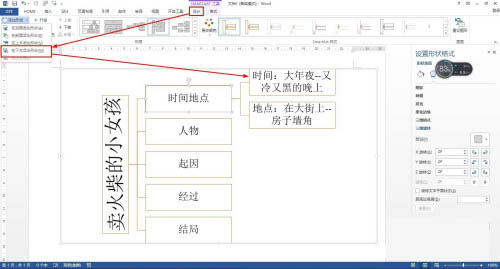
5、接着按上述方法添加下级分支,分别介绍起因、经过和结局的内容。
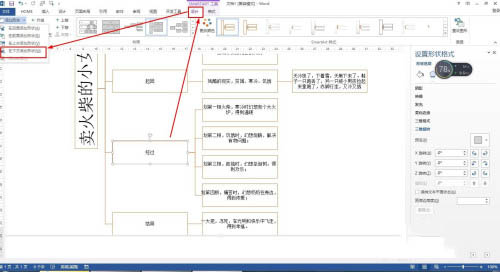
6、最后选择每一个分支的文本框——点击格式——形状样式,给每个分支选择一种形状样式进行区分。
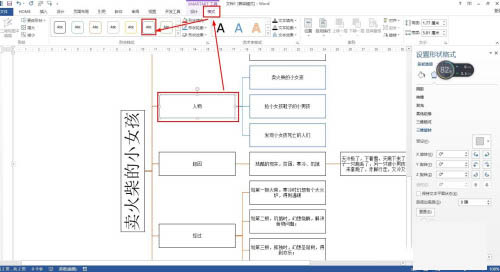
本文转载自https://jingyan.baidu.com/article/b24f6c82cb53dcc7bfe5daad.html
相关文章
-
word怎么制作内错角的定义图? word内错角概念思维导图的画法
word怎么制作内错角的定义图?word中想要制作一个概念图的思维导图,该怎么制作呢?今天我们就来看看word内错角概念思维导图的画法,需要的朋友可以参考下09-28 -
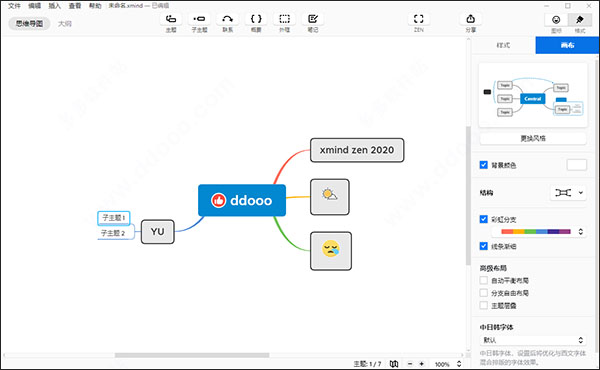
Xmind ZEN怎么使用?Xmind ZEN2020快捷键与使用详细图文教程
Xmind ZEN怎么使用?下文小编就为大家带来了Xmind ZEN2020快捷键与使用详细图文教程,感兴趣的朋友可以一起看看03-11 -
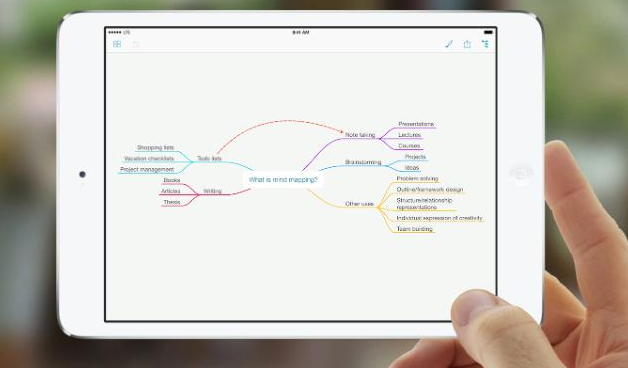
iThoughts怎么更改字体颜色?iThoughts更改字体颜色教程
使用ithoughts可以把你的点子、创意、会议记录等内容以树状图的形式的显示出来,整体上更加直观,今天小编就来教给大家iThoughts的一个更改颜色的小技巧04-20